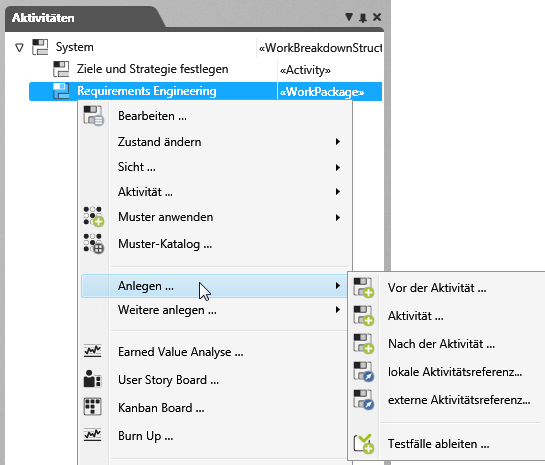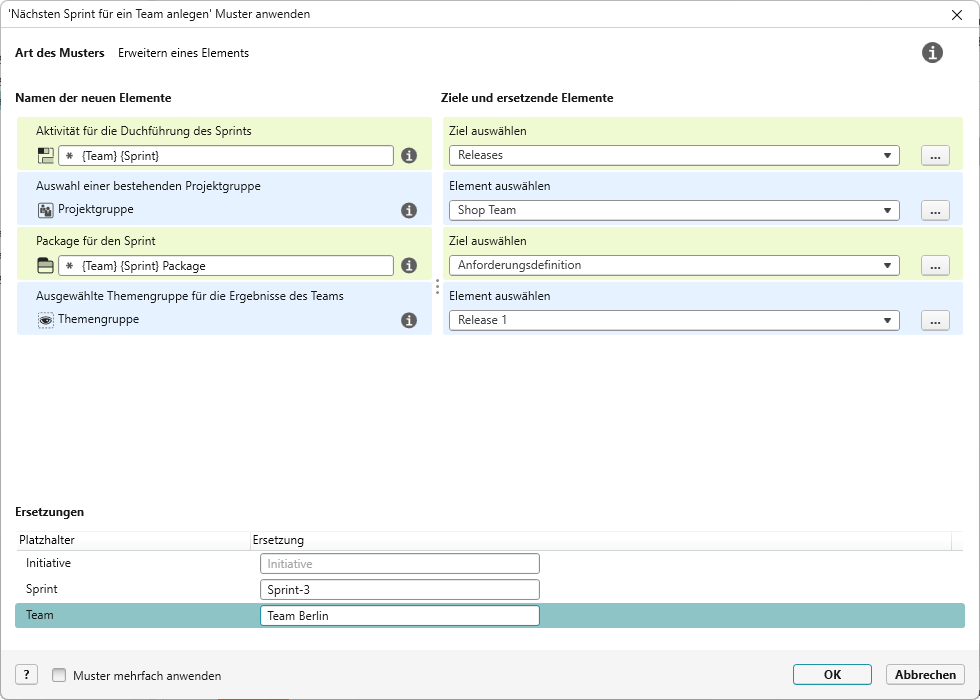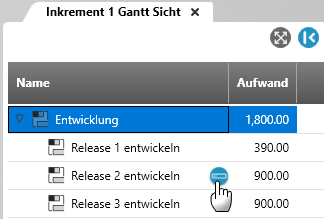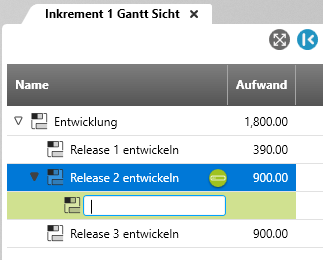Aktivitäten anlegen
Aktivitäten können in Aktivitätssichten per Kontextmenübefehl, über Muster oder in einem Projektplan per Inline-Editing erstellt werden. Das Anlegen über den Kontextmenübefehl können alle Benutzer nutzen, sofern ihnen nicht die Rechte entzogen wurden. Muster und die Funktion des Inline-Editing müssen zuvor definiert bzw. optional aktiviert werden.
Aktivitäten in Sichten anlegen
Aktivitäten können Sie direkt in Aktivitätssichten, wie im Projektplan oder im Fenster Aktivitäten anlegen. Das Fenster Aktivitäten öffnen Sie über das Kontextmenü einer Aktivität mit dem Befehl Gehe zu → Definition.
- Wählen Sie über das Kontextmenü einer Aktivität den Befehl Anlegen.
- Das erweiterte Kontextmenü bietet verschiedene Möglichkeiten an, eine Aktivität anzulegen:
Aktivitäten über Muster anlegen
Neben dem manuellen Anlegen stehen Ihnen im Kontextmenü auch Muster zur Verfügung. Über den Befehl Muster anwenden können Sie – je nach Kontext – den Projektplan automatisch um vorbereitete Strukturen wie Releases, Sprints, Initiativen oder Teamaktivitäten erweitern. Sie können natürlich auch eigene Muster definieren.
- Klicken Sie im Kontextmenü einer Aktivität auf den Befehl Muster anwenden und wählen anschließend das gewünschte Muster aus.
- In der Regel (abhängig von der Musterkonfiguration) öffnet sich der Dialog Musterkonfiguration, in dem Sie weitere Einstellungen vornehmen, wie das Einstellen von Zielpackages oder das Benennen der neuen Aktivitäten.
- Mit OK bestätigen Sie die Auswahl und das Muster wird angewendet.
Durch das ausgewählte Muster werden automatisch neue Elemente erzeugt. Dazu können hierarchische Aktivitäten, Einträge in die Themenleiste, Packages, Auswertungen oder Kommandos gehören.
Aktivitäten per Inline-Editing anlegen
In Sichten vom Typ Projektplan und Aktivitätsplan können Aktivitäten direkt über eine grüne Zeile angelegt werden, wenn die Funktion dafür aktiviert ist. Wenn das Inline-Editing aktiviert ist, können neue Aktivitäten angelegt werden, indem Sie mit der Maus über eine Aktivität fahren bis eine Schaltfläche eingeblendet wird. Ein Klick auf die Schaltfläche erzeugt direkt unter der Aktivität eine Eingabezeile.
Benennen Sie die Aktiviät und bestätigen mit der Enter-Taste.